
Полезное:
Как сделать разговор полезным и приятным
Как сделать объемную звезду своими руками
Как сделать то, что делать не хочется?
Как сделать погремушку
Как сделать так чтобы женщины сами знакомились с вами
Как сделать идею коммерческой
Как сделать хорошую растяжку ног?
Как сделать наш разум здоровым?
Как сделать, чтобы люди обманывали меньше
Вопрос 4. Как сделать так, чтобы вас уважали и ценили?
Как сделать лучше себе и другим людям
Как сделать свидание интересным?

Категории:
АрхитектураАстрономияБиологияГеографияГеологияИнформатикаИскусствоИсторияКулинарияКультураМаркетингМатематикаМедицинаМенеджментОхрана трудаПравоПроизводствоПсихологияРелигияСоциологияСпортТехникаФизикаФилософияХимияЭкологияЭкономикаЭлектроника

Прикладное ПО
Организация проектов по лабораторным работам
Для каждой лабораторной работы (ЛР) создаем новое Решение (терминология Microsoft Visual Studio).
Для каждого нового задания, требующего отдельного запуска, создаем проект в рамках этого решения.
Делается это так.
1. Создаем на локальном диске папку для лабораторных работ по дисциплине, например:
С:\Студенты\БИС-2010\ППО\ЛР.
Создаем проект в этой папке. Выполнив в Visual Studio: Файл / Создать -/ Проект. Задаем имя проекта - первое задание, содержащее код, например, Задание_1_1.
Поднимаем флаг «Создать каталог для решения» и задаем имя решения - ЛР1_ФамилияСтудента.
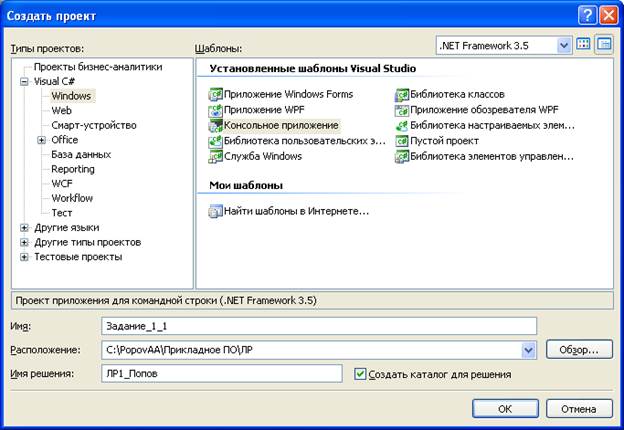
В результате имеем в Visual Studio
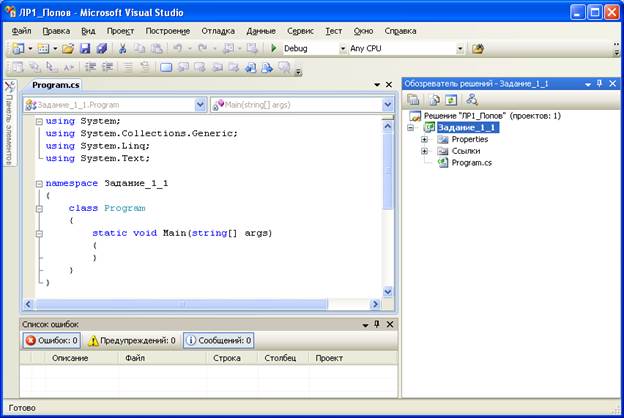
- Решение и Проект в решении.
И в заданной папке:

- папку решения (по имени работы) и внутри нее - папку проекта (по имени задания).
Выполняем первое задание. Код задания будет в файле Program.cs в папке проекта (т.е. задания).
Для следующего задания, содержащего код, добавляем проект. Делается это так.
Главное меню Visual Studio: Файл / Добавить / Создать проект
(можно щелкнуть по Решению в обозревателе и выбрать Добавить / Создать проект)
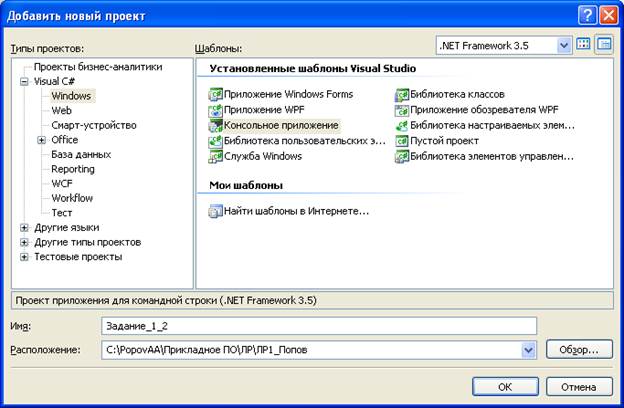
- задаем тут имя проекта – название очередного задания (без пробелов и точек). Расположение не меняем. Проект располагается в общей папке Решения.
Имеем в VS
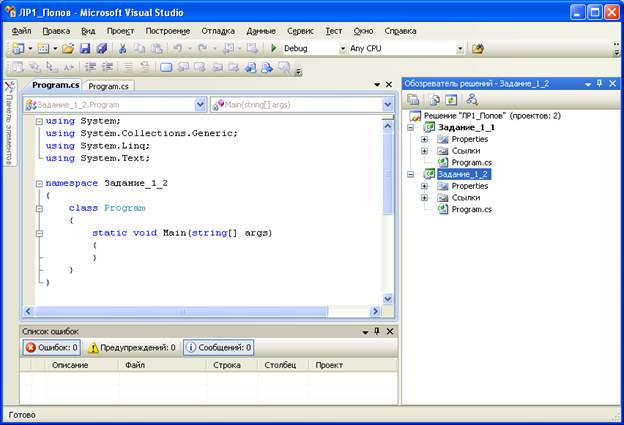
В папке решения имеем:
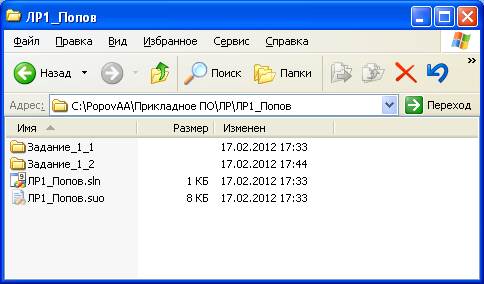
- новый проект в папке решения.
Делаем новый проект запускаемым. Для этого выбираем новый проект в Обозревателе решений Visual Studio, вызываем контекстное меню и выбираем Назначить запускаемым проектом (или в главном меню VS: Проект / Назначить запускаемым проектом).
Также добавляем Проекты и назначаем их запускаемыми для каждого нового задания, требующего отдельного проекта.
Весь код по работе будет в одной папке. Любое задание можно запустить на отладку.
17.02.2012 17:52
Попов АА
| <== предыдущая | | | следующая ==> |
| Аверин Ю. П | | | Способы проецирования |
Date: 2015-07-24; view: 344; Нарушение авторских прав; Помощь в написании работы --> СЮДА... |